|
以前に録音した曲からボーカルを削除する理由はいくつかあります。ボーカルを削除してカラオケトラックを作成するユーザーもいれば、音楽だけで長時間練習したいユーザーのためにボーカルを削除するユーザーもいます。音楽からボーカルを削除する方法については、以下の手順に従ってください。 ステップ方法1方法1/2: ソフトウェアパッケージでボーカルを削除する- {"smallUrl":"https:\/\/www.wikihow.com\/images_en\/thumb\/7\/7c\/Remove-Vocals-from-Songs-Step-1.jpg\/v4-460px-Remove-Vocals-from-Songs-Step-1.jpg","bigUrl":"https:\/\/www.wikihow.com\/images\/thumb\/7\/7c\/Remove-Vocals-from-Songs-Step-1.jpg\/v4-728px-Remove-Vocals-from-Songs-Step-1.jpg","smallWidth":460,"smallHeight":345,"bigWidth":728,"bigHeight":546,"licensing":"<div class=\"mw-parser-output\"><\/div>"} 1再生デバイスを選択します。この再生デバイスは MP3 または WAV ファイルを再生できる必要があります。
- {"smallUrl":"https:\/\/www.wikihow.com\/images_en\/thumb\/5\/5b\/Remove-Vocals-from-Songs-Step-2.jpg\/v4-460px-Remove-Vocals-from-Songs-Step-2.jpg","bigUrl":"https:\/\/www.wikihow.com\/images\/thumb\/5\/5b\/Remove-Vocals-from-Songs-Step-2.jpg\/v4-728px-Remove-Vocals-from-Songs-Step-2.jpg","smallWidth":460,"smallHeight":345,"bigWidth":728,"bigHeight":546,"licensing":"<div class=\"mw-parser-output\"><\/div>"} 2ボーカルを削除するソフトウェアを選択します。ボーカル除去ソフトウェア パッケージはインターネットからダウンロードできますが、編集が必要な曲を再生できるように、オーディオ再生デバイスと互換性がある必要があります。また、ソフトウェアは、MP3 や WAV ファイルなど、編集する曲の形式と互換性がある必要があります。
- {"smallUrl":"https:\/\/www.wikihow.com\/images_en\/thumb\/0\/0c\/Remove-Vocals-from-Songs-Step-3.jpg\/v4-460px-Remove-Vocals-from-Songs-Step-3.jpg","bigUrl":"https:\/\/www.wikihow.com\/images\/thumb\/0\/0c\/Remove-Vocals-from-Songs-Step-3.jpg\/v4-728px-Remove-Vocals-from-Songs-Step-3.jpg","smallWidth":460,"smallHeight":345,"bigWidth":728,"bigHeight":546,"licensing":"<div class=\"mw-parser-output\"><\/div>"} 3ソフトウェア パッケージを入手してインストールします。一部のサウンド除去ソフトウェアは無料でダウンロードできますが、ほとんどのソフトウェアではライセンスを購入する必要があります。各パッケージにはインストール手順が付属しています。
- {"smallUrl":"https:\/\/www.wikihow.com\/images_en\/thumb\/7\/79\/Remove-Vocals-from-Songs-Step-4.jpg\/v4-460px-Remove-Vocals-from-Songs-Step-4.jpg","bigUrl":"https:\/\/www.wikihow.com\/images\/thumb\/7\/79\/Remove-Vocals-from-Songs-Step-4.jpg\/v4-728px-Remove-Vocals-from-Songs-Step-4.jpg","smallWidth":460,"smallHeight":345,"bigWidth":728,"bigHeight":546,"licensing":"<div class=\"mw-parser-output\"><\/div>"} 4音声除去ソフトウェアを実行します。ボーカル除去に加えて、ソフトウェア パッケージには他の機能も含まれている場合があります。ソフトウェアの最初のページに入り、ボーカル除去を選択します。
- {"smallUrl":"https:\/\/www.wikihow.com\/images_en\/thumb\/3\/30\/Remove-Vocals-from-Songs-Step-5.jpg\/v4-460px-Remove-Vocals-from-Songs-Step-5.jpg","bigUrl":"https:\/\/www.wikihow.com\/images\/thumb\/3\/30\/Remove-Vocals-from-Songs-Step-5.jpg\/v4-728px-Remove-Vocals-from-Songs-Step-5.jpg","smallWidth":460,"smallHeight":345,"bigWidth":728,"bigHeight":546,"licensing":"<div class=\"mw-parser-output\"><\/div>"} 5ソフトウェアを起動し、編集するオーディオファイルを再生します。ソフトウェアはオーディオ トラックの削除を自動的に実行します。
- {"smallUrl":"https:\/\/www.wikihow.com\/images_en\/thumb\/f\/f4\/Remove-Vocals-from-Songs-Step-6.jpg\/v4-460px-Remove-Vocals-from-Songs-Step-6.jpg","bigUrl":"https:\/\/www.wikihow.com\/images\/thumb\/f\/f4\/Remove-Vocals-from-Songs-Step-6.jpg\/v4-728px-Remove-Vocals-from-Songs-Step-6.jpg","smallWidth":460,"smallHeight":345,"bigWidth":728,"bigHeight":546,"licensing":"<div class=\"mw-parser-output\"><\/div>"} 6後で使用するために新しいファイルを保存します。一部の削除ソフトウェアでは、ファイルの保存が許可されない場合があります。通常、ソフトウェアのインストール メニューにオプションの説明が表示されます。 広告する
方法2方法2/2:手動でボーカルを削除する- {"smallUrl":"https:\/\/www.wikihow.com\/images_en\/thumb\/2\/20\/Remove-Vocals-from-Songs-Step-7.jpg\/v4-460px-Remove-Vocals-from-Songs-Step-7.jpg","bigUrl":"https:\/\/www.wikihow.com\/images\/thumb\/2\/20\/Remove-Vocals-from-Songs-Step-7.jpg\/v4-728px-Remove-Vocals-from-Songs-Step-7.jpg","smallWidth":460,"smallHeight":345,"bigWidth":728,"bigHeight":546,"licensing":"<div class=\"mw-parser-output\"><\/div>"} 1編集する曲の再生デバイスを選択します。このデバイスは MP3 および WAV 形式を再生できる必要があります。
- {"smallUrl":"https:\/\/www.wikihow.com\/images_en\/thumb\/2\/29\/Remove-Vocals-from-Songs-Step-8.jpg\/v4-460px-Remove-Vocals-from-Songs-Step-8.jpg","bigUrl":"https:\/\/www.wikihow.com\/images\/thumb\/2\/29\/Remove-Vocals-from-Songs-Step-8.jpg\/v4-728px-Remove-Vocals-from-Songs-Step-8.jpg","smallWidth":460,"smallHeight":345,"bigWidth":728,"bigHeight":546,"licensing":"<div class=\"mw-parser-output\"><\/div>"} 2インターネットからダウンロードできるオーディオ イコライザー ソフトウェア パッケージを選択します。選択したオーディオ削除ツールが、曲プレーヤーおよび曲ファイル自体(MP3 や WAV 形式など)と互換性があることを確認してください。
- {"smallUrl":"https:\/\/www.wikihow.com\/images_en\/thumb\/1\/17\/Remove-Vocals-from-Songs-Step-9.jpg\/v4-460px-Remove-Vocals-from-Songs-Step-9.jpg","bigUrl":"https:\/\/www.wikihow.com\/images\/thumb\/1\/17\/Remove-Vocals-from-Songs-Step-9.jpg\/v4-728px-Remove-Vocals-from-Songs-Step-9.jpg","smallWidth":460,"smallHeight":345,"bigWidth":728,"bigHeight":546,"licensing":"<div class=\"mw-parser-output\"><\/div>"} 3オーディオ イコライザー ソフトウェア パッケージを入手してインストールします。これらのソフトウェア パッケージは無料でダウンロードすることはできず、購入する必要があります。インストール手順はソフトウェア パッケージに含まれています。
- {"smallUrl":"https:\/\/www.wikihow.com\/images_en\/thumb\/0\/05\/Remove-Vocals-from-Songs-Step-10.jpg\/v4-460px-Remove-Vocals-from-Songs-Step-10.jpg","bigUrl":"https:\/\/www.wikihow.com\/images\/thumb\/0\/05\/Remove-Vocals-from-Songs-Step-10.jpg\/v4-728px-Remove-Vocals-from-Songs-Step-10.jpg","smallWidth":460,"smallHeight":345,"bigWidth":728,"bigHeight":546,"licensing":"<div class=\"mw-parser-output\"><\/div>"} 4.オーディオイコライザーソフトウェアパッケージを準備します。起動画面の指示に従うと、周波数テーブルとチャネルによる減衰の調整を可能にするソフトウェア パッケージの部分に移動します。
- {"smallUrl":"https:\/\/www.wikihow.com\/images_en\/thumb\/2\/24\/Remove-Vocals-from-Songs-Step-11.jpg\/v4-460px-Remove-Vocals-from-Songs-Step-11.jpg","bigUrl":"https:\/\/www.wikihow.com\/images\/thumb\/2\/24\/Remove-Vocals-from-Songs-Step-11.jpg\/v4-728px-Remove-Vocals-from-Songs-Step-11.jpg","smallWidth":460,"smallHeight":345,"bigWidth":728,"bigHeight":546,"licensing":"<div class=\"mw-parser-output\"><\/div>"} 5オーディオ イコライザー ソフトウェアを設定して、右チャンネルから左チャンネルを減算します。ボーカルは通常、両方のチャンネルで均等に再生されるため、減算によって除去できます。
- {"smallUrl":"https:\/\/www.wikihow.com\/images_en\/thumb\/8\/88\/Remove-Vocals-from-Songs-Step-12.jpg\/v4-460px-Remove-Vocals-from-Songs-Step-12.jpg","bigUrl":"https:\/\/www.wikihow.com\/images\/thumb\/8\/88\/Remove-Vocals-from-Songs-Step-12.jpg\/v4-728px-Remove-Vocals-from-Songs-Step-12.jpg","smallWidth":460,"smallHeight":345,"bigWidth":728,"bigHeight":546,"licensing":"<div class=\"mw-parser-output\"><\/div>"} 6オーディオイコライザーを調整して低音を維持します。オーディオイコライザーで、200Hz 未満の左チャンネルの減衰を +5dB に設定し、右チャンネルの減衰を -5dB に設定します。これにより、ボーカルを除去するプロセスでベーストーンが不注意に除去されることが多いため、ベーストーンが保護されます。
- {"smallUrl":"https:\/\/www.wikihow.com\/images_en\/thumb\/c\/ca\/Remove-Vocals-from-Songs-Step-13.jpg\/v4-460px-Remove-Vocals-from-Songs-Step-13.jpg","bigUrl":"https:\/\/www.wikihow.com\/images\/thumb\/c\/ca\/Remove-Vocals-from-Songs-Step-13.jpg\/v4-728px-Remove-Vocals-from-Songs-Step-13.jpg","smallWidth":460,"smallHeight":345,"bigWidth":728,"bigHeight":546,"licensing":"<div class=\"mw-parser-output\"><\/div>"} 7オーディオイコライザーを起動し、編集した音楽ファイルを再生します。イコライザー ソフトウェアは自動的にトラックを削除します。
- {"smallUrl":"https:\/\/www.wikihow.com\/images_en\/thumb\/c\/c8\/Remove-Vocals-from-Songs-Step-14.jpg\/v4-460px-Remove-Vocals-from-Songs-Step-14.jpg","bigUrl":"https:\/\/www.wikihow.com\/images\/thumb\/c\/c8\/Remove-Vocals-from-Songs-Step-14.jpg\/v4-728px-Remove-Vocals-from-Songs-Step-14.jpg","smallWidth":460,"smallHeight":345,"bigWidth":728,"bigHeight":546,"licensing":"<div class=\"mw-parser-output\"><\/div>"} 8新しいファイルを保存します。広告する
準備が必要です- オーディオプレーヤー
- ボーカル除去ソフトウェア
- 録音機器
- オーディオイコライザー
|